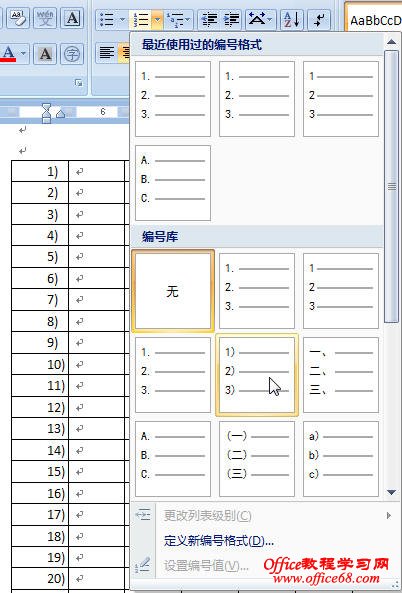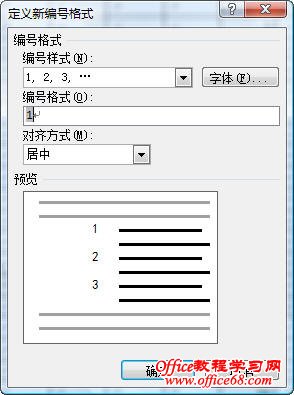|
在Excel工作表的一列中填充编号序列十分简单,那么在Word 2007中有没有类似的功能呢?答案是肯定的。利用Word 2007提供的编号列表功能,可以快速地在表格中填充编号序列。下面是具体的步骤: 1.在Word 2007中选择表格的某一列,单击功能区“开始”选项卡,在“段落”组中,单击“编号”按钮右侧的下拉箭头,在弹出的列表中,可以看到“编号库”中默认已提供了许多编号格式,当鼠标指针指向某种编号样式时,在表格中即可看到预览效果。 2.如果编号库中的编号不能满足要求,可以定义新编号格式。如将编号库中默认提供的“1.,2.,3.……”更改为不带点的“1,2,3,……”。单击“定义新编号格式”按钮,弹出“定义新编号格式”对话框。在“编号格式”下方的文本框中,将数字后的点去掉,此处将“1.”更改为“1”。可以在“预览”下方的区域中进行预览。在“对齐方式”下方的下拉列表中选择一种对齐方式,单击“确定”按钮。 3.可以看到,编号已插入到表格中。这时删除行或添加行,编号会自动进行调整。 4.如果要删除编号,先选择编号所在列,然后单击“段落”组中的“编号”按钮即可。 5.如果编号不需要从“1”开始,可以选择第一个序号所在单元格,单击“段落”组中的“编号”按钮右侧的下拉箭头,在弹出的列表中选择“设置编号值”,弹出“设置编号值”对话框。选择“开始新列表”,在“值设置为”项中重新设置起始值,单击“确定”按钮,编号将自动进行调整。 |